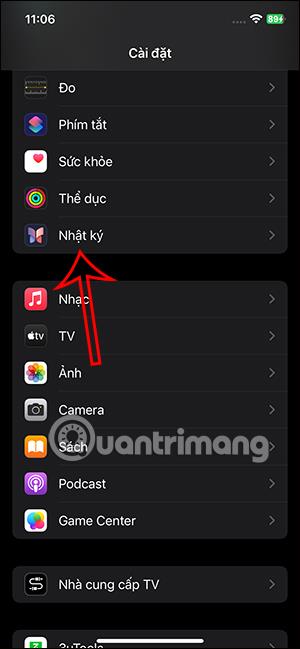Dagbókarforritið á iPhone er komið á iOS 17.2 svo notendur geta skráð tilfinningar sínar eða eitthvað sem þú vilt ekki að neinn viti. Og til að tryggja dagbókina á iPhone geturðu læst dagbókinni með lykilorði eða FaceID eftir vali notandans. Með þessari iPhone dagbókarlásstillingu mun enginn geta opnað dagbókina sem þú slóst inn í. Hér að neðan eru leiðbeiningar um að læsa annálum á iPhone.
Hvernig á að læsa dagbók á iPhone með lykilorði, FaceID
Skref 1:
Fyrst fáum við aðgang að Stillingar í símanum, smelltu síðan á Dagbókarforritið og haltu áfram að breyta. Skiptu yfir í stillingarviðmótið fyrir forritið, smelltu á Læsa dagbók hlutinn til að nota.


Skref 2:
Að þessu sinni sýnir innsláttarviðmót láskóða iPhone . Þú munt þá sjá valmöguleikann fyrir forritalás , sem þú gerir kleift að læsa dagbókinni með lykilorði á iPhone.


Skref 3:
Þú munt fljótlega sjá möguleikann á að Krefjast aðgangskóða eftir hversu lengi þú hefur ekki notað Dagbók appið. Við smellum á þessa stillingu til að nota. Þú velur hversu lengi þú vilt læsa dagbókinni eftir að hafa ekki notað hana .
Svo þú hefur læst Dagbók á iPhone með opnunarlykilorðinu á iPhone.



Skref 4:
Nú opnar þú Diary appið á iPhone og verður beðinn um að slá inn lykilorð til að opna Diary á iPhone.
Um leið og þú slærð inn opnunarlykilorðið færðu aðgang að athugasemdainnihaldinu eins og sýnt er hér að neðan.